3.9. Formulardesigner (Auftragsformulare)
Zurück zur Übersicht | Seite drucken
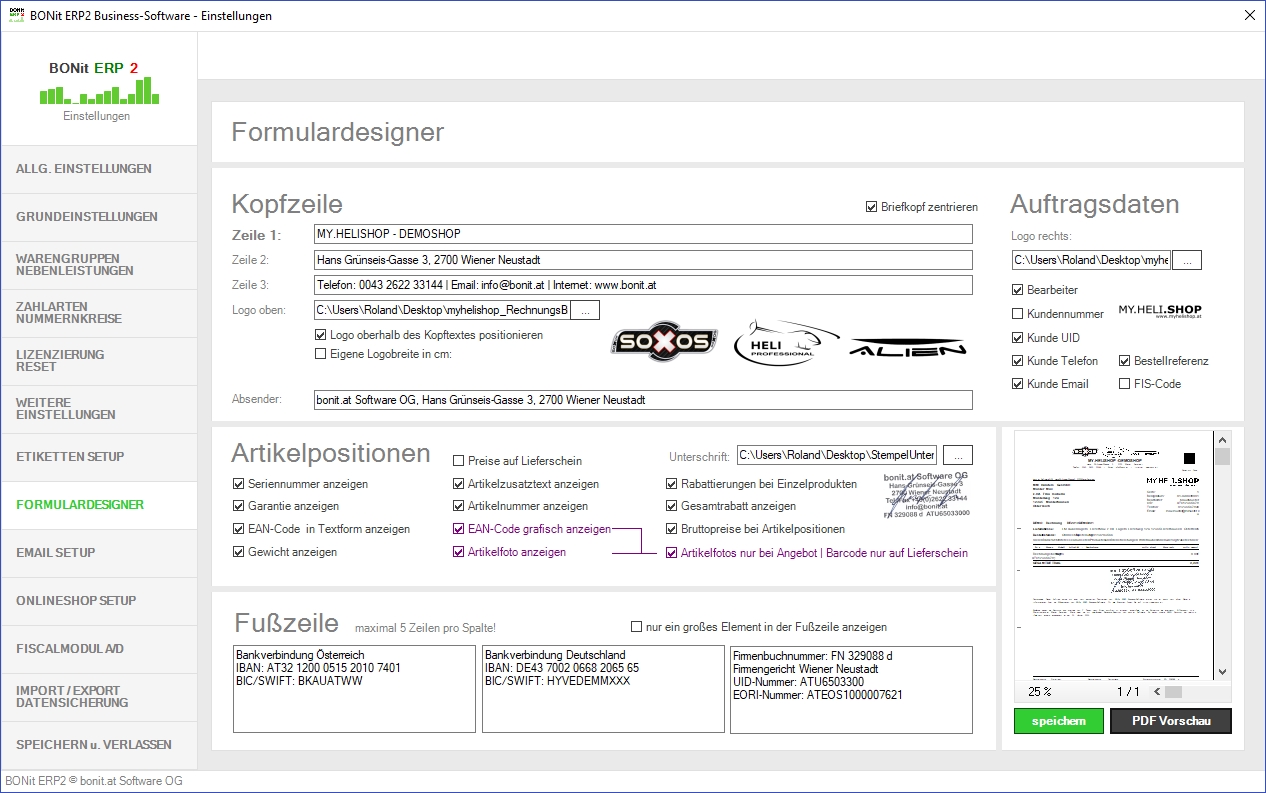
Der Formulardesigner von BONit ERP2 Business-Software ist absichtlich sehr einfach gehalten um rasch zu den gewünschten Layout-Ergebnissen zu kommen. Es gibt im Gegensatz zur BONit Auftrag nur noch ein einziges Grundlayout. Die Abwandlungen werden intern automatisch anhand der Nummernkreise und der dort konfigurierten Kopf- und Schlusstexte während der Laufzeit erstellt.
Kopfzeile:
Sie können hier bis zu 3 Textzeilen eingeben die ganz oben am Auftrag angedruckt werden sollen. Die erste Zeile wird etwas größer gedruckt. Zusätzlich können Sie auch ein Logo über oder unter diese Textzeilen setzen. Das Logo sollte in einem länglichen Querformat vorliegen, damit es nicht zu weit in den Auftrag unten hineinragt. Sie können optional auch weniger Textzeilen darüber oder gar keine eingeben, dann fängt das Logo weiter oben an und kann auch etwas höher werden. Mit "Briefkopf zentrieren" können Sie den kompletten Kopf (3 Zeilen + Logo) zentrieren. Andernfalls wird dieser linksbündig dargestellt. Mit "Eigene Logobreite in cm" können Sie die Logobreite Ihren Wünschen entsprechend einstellen. Die komplette Breite beträgt 20cm. Beachten Sie, dass ein Logo über die ganze Breite einen eventuell aktivierten "Bezahlen mit Code" QR-Code überschreibt.
Bei "Absender" geben Sie bitte die Absenderadresse an, welche im Sichtfensterkuvert über der Empfängeradresse angezeigt werden soll.
Auftragsdaten:
Auf der Rechten Seite der Rechnung können Sie neben verschiedenen Auftragsdaten ein weiteres Logo angeben. Auch hier gilt: Je höher das Logo ist, desto weniger Daten passen darunter.
Unterschrift:
Sie haben die Möglichkeit ein Bild unterhalb der Endsumme anzudrucken. Dies kann z.B. für ein Bild Ihres Stempels/Unterschrift sein oder auch ein Hinweis auf eine neue Bankverbindung. Einfach ein Bild auswählen. Es wird 15cm von links und 5cm breit gedruckt. Die Höhe ergibt sich automatisch durch das Bildverhältnis. Diese "Unterschrift" wird nur gedruckt, wenn wirklich Platz vorhanden ist. Sollte nur wegen dieser Unterschrift eine neue Seite begonnen werden müssen, so wird die Unterschrift nicht angedruckt.
Artikelpositionen:
Hier können Sie die Option aktivieren die Sie auf dem Auftrag andrucken lassen möchten. Hier die Erklärung der einzelnen Punkte:
* Seriennummer anzeigen: zeigt die Seriennummer unterhalb des Artikeltextes an
* Garantie anzeigen: zeigt die Garantie in Monaten unterhalb des Artikeltextes an
* EAN-Code in Textform anzeigen: druckt den EAN-Code in Textform unterhalb des Artikeltextes
* Gewicht anzeigen: zeigt das Gewicht in KG unterhalb des Artikeltextes an
* Preise auf Lieferschein: zeigt auch auf Lieferscheinen Preise an
* Artikelzusatztext anzeigen: zeigt den Artikellangtext an oder nicht
* Artikelnummer anzeigen: zeigt die Artikelnummer an oder blendet diese aus
* EAN-Code grafisch anzeigen: zeigt den EAN-Code als Barcode unterhalb des Artikeltextes an
* Artikelfoto anzeigen: zeigt ein Artikelfoto links vom Artikeltext an, falls ein artikelnummer_1.jpg existiert
* Artikelfotos nur bei Angebot | Barcode nur auf Lieferschein: bezieht sich auf die beide oben angegebenen Optionen
* Rabattierungen bei Einzelprodukten: zeigt den Rabatt in Prozent unterhalb der Gesamtsumme jedes Artikels, falls Rabatt gewährt wurde
* Gesamtrabatt anzeigen: zeigt Gesamtersparnis überhalb der Endsumme in Euro an
* Bruttopreise bei Artikelpositionen: Zeigt die Artikelpreise brutto statt netto an (auf Aufträgen und in der Artikelübersicht)
Fußzeile:
Hier haben Sie die Möglichkeit entweder drei Einzelspalten mit Informationen oder eine einziges breites Element im Fußtext anzuzeigen. Wählen Sie maximal 5 Zeilen, da der Rest sonst entweder abgeschnitten wird oder auf einer neuen Seite erscheint.
Mit "PDF Vorschau" können Sie sich ein Beispiel-Dokument mit Ihren Einstellungen anzeigen lassen.
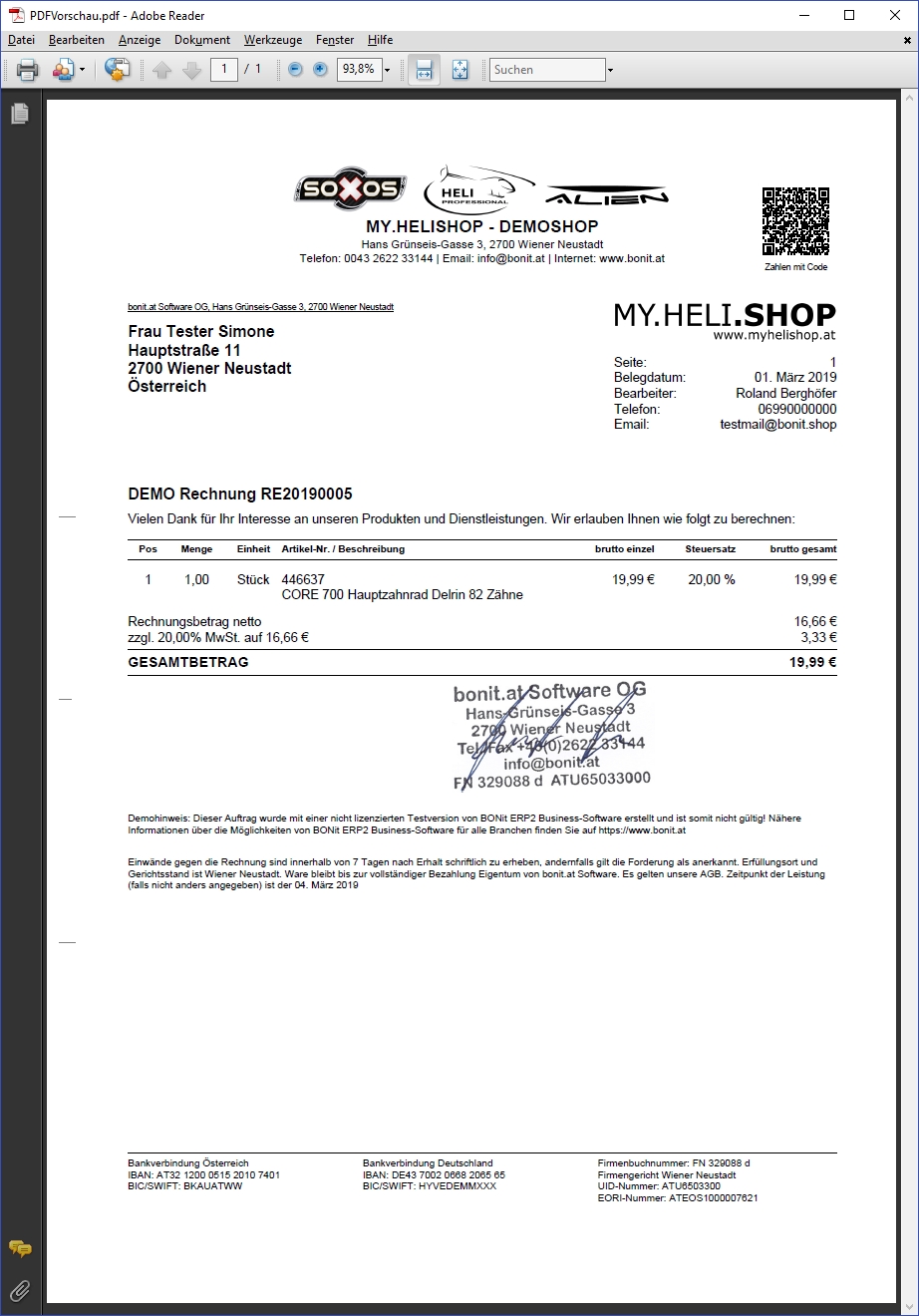
Zurück zur Übersicht | Seite drucken